



Apple Music-Titel ganz einfach in MP3 umwandeln – direkt online mit TuneFab!

Bitte warten . . .
In der heutigen Zeit möchten viele Musikliebhaber ihre Lieblingssongs jederzeit genießen – auch ohne Internetverbindung. Ob auf Reisen, im Flugzeug oder unterwegs ohne Netz, der Wunsch, Apple Music offline hören zu können, wird immer größer. Viele fragen sich, wie sie Apple Music Lieder offline hören und ihre Musik jederzeit verfügbar machen können.
Glücklicherweise bietet Apple Music praktische Funktionen, um genau das zu ermöglichen. Egal ob Sie auf einem iPhone oder anderen Geräten unterwegs sind, es gibt einfache Wege, Ihre Musik für die Offline-Nutzung vorzubereiten. In diesem Artikel stellen wir Ihnen drei effektive Methoden vor, um Apple Music offline hören zu können.
Nicht verpassen:
Eine der einfachsten Möglichkeiten, Apple Music offline hören zu können, ist die Nutzung der integrierten Offline-Funktion der Apple Music App nach einem Abonnement. Mit dieser Funktion können Sie Ihre Lieblingslieder direkt in der App speichern und jederzeit ohne Internetverbindung abspielen. Egal ob auf dem Desktop, dem Smartphone oder sogar der Apple Watch – Apple Music bietet bequeme Wege, Musik für die Offline-Nutzung vorzubereiten.
Schritt 1. Öffnen Sie die Apple Music App oder Musik App auf Ihrem Computer und melden Sie sich mit Ihrer Apple-ID an.
Schritt 2. Suchen Sie die Lieder, Alben oder Playlists, die Sie offline hören möchten.
Schritt 3. Klicken Sie auf das Symbol „+“ oder „Zur Mediathek hinzufügen“, um die gewünschten Titel zu speichern.
Schritt 4. Aktivieren Sie das Download-Symbol (Wolken-Symbol mit Pfeil), um die Lieder auf Ihrem Gerät zu speichern.

Schritt 1. Öffnen Sie die Apple Music App auf Ihrem iPhone und stellen Sie sicher, dass Sie mit Ihrer Apple-ID angemeldet sind.
Schritt 2. Fügen Sie einen Song, ein Album oder eine Wiedergabeliste zu Ihrer Mediathek hinzu, indem Sie auf „+“ / „Hinzufügen“ tippen.
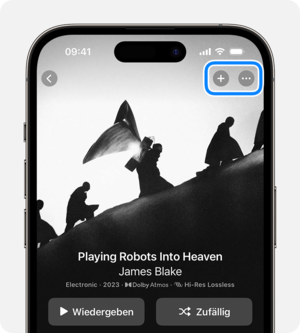
Schritt 3. Tippen Sie auf das Download-Symbol (Pfeil nach unten) neben dem Titel, um die Musik auf Ihrem Gerät zu speichern.
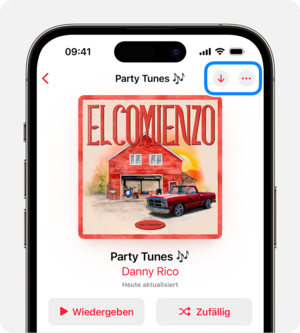
Schritt 4. Um die heruntergeladenen Titel offline anzuhören, gehen Sie zu „Medien“ und wählen Sie „Geladen“, um nur die gespeicherten Songs anzuzeigen.
Schritt 1. Öffnen Sie die Apple Music App auf Ihrer Apple Watch. Tippen Sie auf „Bibliothek“ und wählen Sie einen Song, ein Album oder eine Playlist aus, die Sie offline hören möchten.
Schritt 2. Tippen Sie auf das Drei-Punkte-Menü und wählen Sie „Zur Mediathek hinzufügen“.
Schritt 3. Tippen Sie erneut auf das Drei-Punkte-Menü und wählen Sie „Laden“, um die Musik auf Ihre Apple Watch zu übertragen.
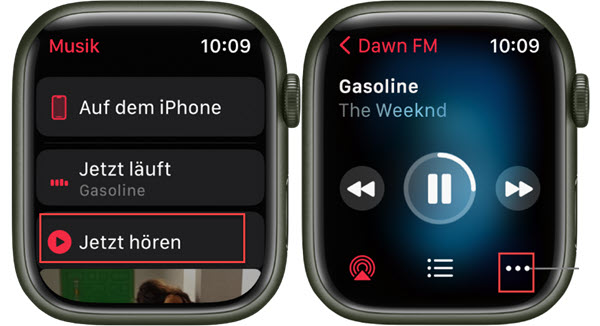
Schritt 4. Nach dem Download können Sie die Musik direkt auf Ihrer Apple Watch abspielen, auch ohne Internetverbindung.
Neben der Nutzung der integrierten Offline-Funktion können Sie Apple Music Lieder auch durch den Kauf der Titel dauerhaft speichern. Dieser Ansatz eignet sich besonders, wenn Sie Ihre Musik dauerhaft und unabhängig vom Abonnement offline hören möchten. Nach dem Kauf stehen Ihnen die Songs auf all Ihren Geräten zur Verfügung. Im Folgenden zeigen wir, wie Sie Apple Music Lieder auf dem Desktop und Mobilgerät erwerben und für die Offline-Nutzung herunterladen können.
Schritt 1. Öffnen Sie Apple Music auf Ihrem Windows-PC. Klicken Sie oben links auf den „iTunes Store“-Tab, um den iTunes Store zu öffnen. Suchen Sie nach dem gewünschten Song oder Album, das Sie kaufen möchten.
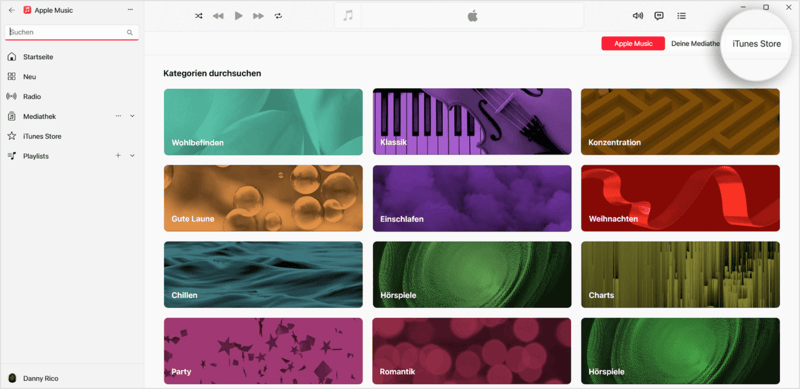
Schritt 2. Klicken Sie auf den Preis-Button neben dem Titel oder Album und bestätigen Sie den Kauf mit Ihrer Apple-ID.
Schritt 3. Nach erfolgreichem Kauf wählen Sie „Bearbeiten“ > „Einstellungen“, Klicken Sie dann auf der Registerkarte „Allgemein“ auf die Schaltfläche „Importeinstellungen“. Hier können Sie MP3-Kodierung im Popup-Menü „Importieren Verwenden“ wählen, um Ihre gekaufte iTunes-Musik in MP3 zu konvertieren.
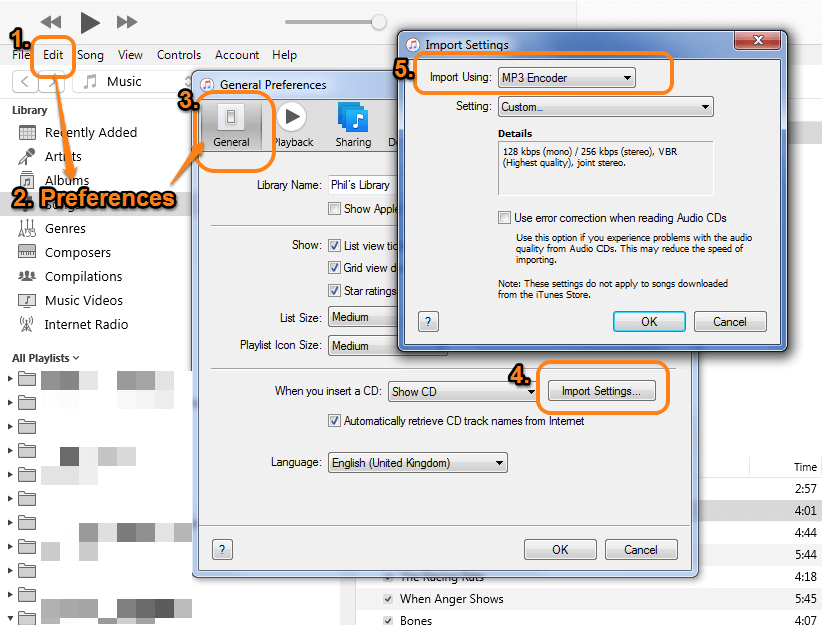
Schritt 4. Wählen Sie die Songs in der neu erstellten Wiedergabeliste aus. Gehen Sie dann zu „Datei“ > „Konvertieren“ > „MP3-Version erstellen“.
Schritt 1. Öffnen Sie die Musik App auf Ihrem Mac. Klicken Sie in der Seitenleiste auf „iTunes Store“, um den iTunes Store zu öffnen. Wenn der Store nicht sichtbar ist, aktivieren Sie ihn über Musik > Einstellungen > Allgemein > iTunes Store anzeigen.
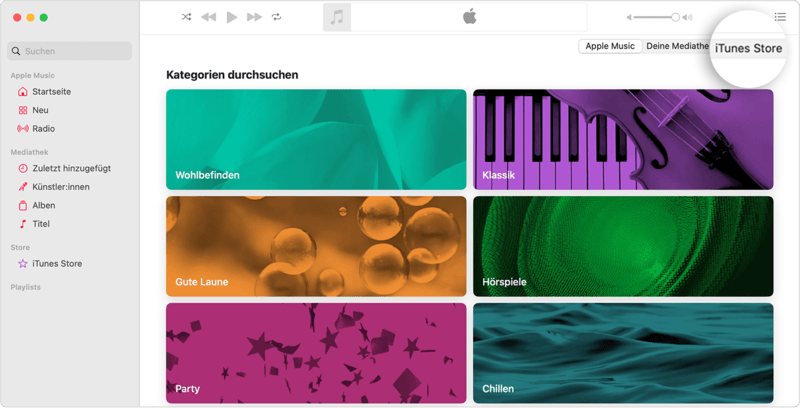
Schritt 2. Suchen Sie nach dem Song oder Album, das Sie kaufen möchten, und klicken Sie auf den Preis-Button, um den Kauf abzuschließen.
Schritt 3. Nach dem Kauf klicken Sie in der Menüleiste oben auf „Musik“ > „Einstellungen“ und wählen Sie den Reiter „Dateien“. Klicken Sie dort auf „Importeinstellungen...“.
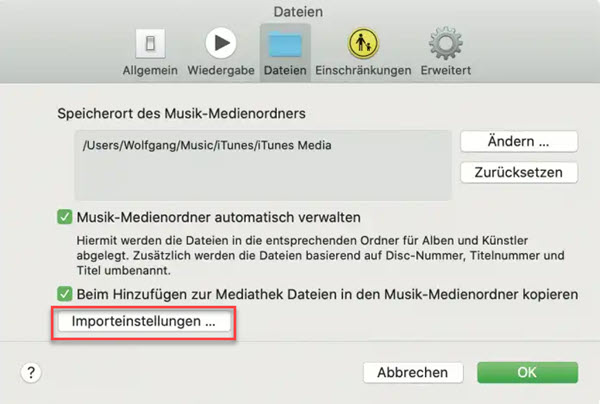
Schritt 4. Im Dropdown-Menü „Importieren mit“ wählen Sie „MP3-Codierer“ und bestätigen Sie mit „OK“.
Schritt 5. Markieren Sie den Song oder mehrere Songs, die Sie konvertieren möchten. Klicken Sie im Menü auf „Ablage“ > „Konvertieren“ > „MP3-Version erstellen“. Die konvertierte Datei erscheint anschließend in Ihrer Mediathek.
Schritt 1. Öffnen Sie die iTunes Store App auf Ihrem iPhone oder iPad und stellen Sie sicher, dass Sie mit Ihrer Apple-ID angemeldet sind.
Schritt 2. Tippen Sie unten auf Musik, um den Store zu durchsuchen. Suchen Sie den gewünschten Song oder das Album und tippen Sie auf den Preis-Button, um den Kauf zu bestätigen.
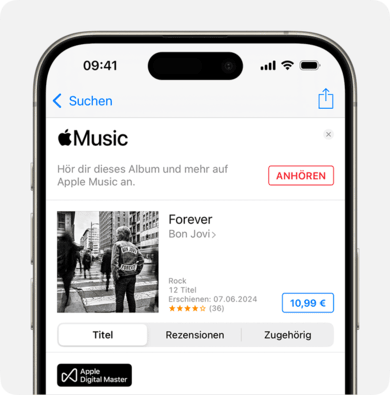
Schritt 3. Nach dem Kauf tippen Sie auf die Mehr Taste „...“ > „Käufe“ > „Musik“.
Schritt 4. Tippen Sie dann auf „Alle Titel“ und dann auf „Alle laden“, wenn Sie alle gekauften Titel herunterladen möchten. Tippen Sie auf die Laden-Taste neben einem Titel oder Album, wenn Sie einen einzelnen Titel oder ein einzelnes Album herunterladen möchten.
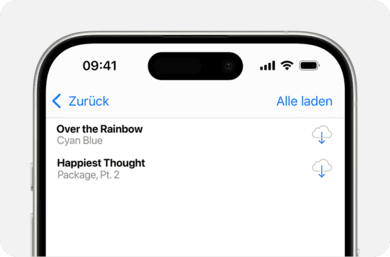
In manchen Fällen möchten Nutzer Apple Music offline hören, ohne ein laufendes Abonnement oder einen Einzelkauf. Hier kommen sogenannte Apple Music Converter ins Spiel. Diese Programme ermöglichen es, legal erworbene oder heruntergeladene Titel in ein dauerhaft speicherbares Format zu konvertieren, sodass sie auch ohne Internetverbindung verfügbar bleiben. Je nach Bedarf können Sie dabei zwischen Desktop-Software oder Online-Tools wählen. Im Folgenden stellen wir drei gängige Lösungen vor, um Apple Music offline hören zu können – ganz flexibel auf verschiedenen Geräten.
TuneFab Apple Music Converter ist eine Desktop-Software für Windows und Mac, mit der Sie Apple Music Titel in gängige Audioformate umwandeln und dauerhaft speichern können. Der integrierte Apple Music Web Player ermöglicht es, Songs und Playlists direkt in der Anwendung zu durchsuchen und zur Konvertierung hinzuzufügen. Die Software entfernt den DRM-Schutz von Apple Music und konvertiert Musik in Formate wie MP3, M4A, WAV, FLAC, AIFF oder ALAC – ohne Qualitätsverlust. Die resultierenden Dateien bleiben auf Ihrem Gerät verfügbar, auch wenn Sie Ihr Abonnement beenden oder offline sind.
Hauptvorteile von TuneFab Apple Music Converter:
Schritt 1. Laden Sie TuneFab Apple Music Converter herunter und installieren Sie das Programm.
Schritt 2. Wählen Sie „Apple Music“ als Musik-Dienst. Melden Sie sich dann mit Ihrer Apple-ID an.
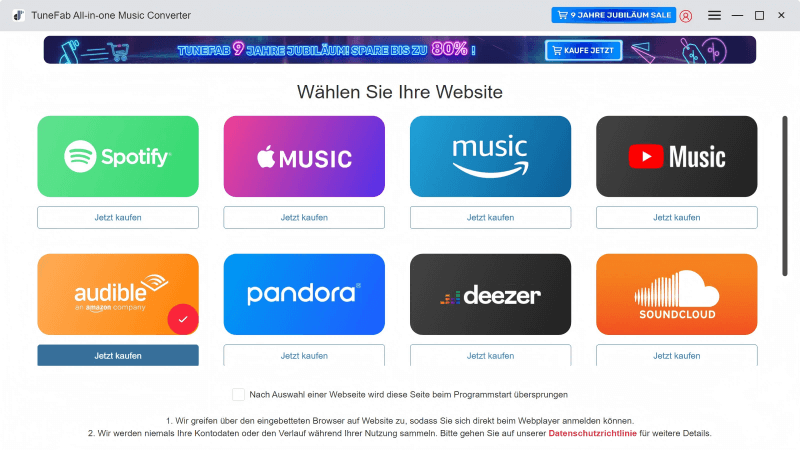
Schritt 3. Suchen Sie nach einem Titel, Album oder einer Playlist. Fügen Sie sie in der Konvertierungsliste hinzu, indem Sie diese rechts auf die Liste ziehen oder auf den Button „Zur Liste hinzufügen“ klicken.
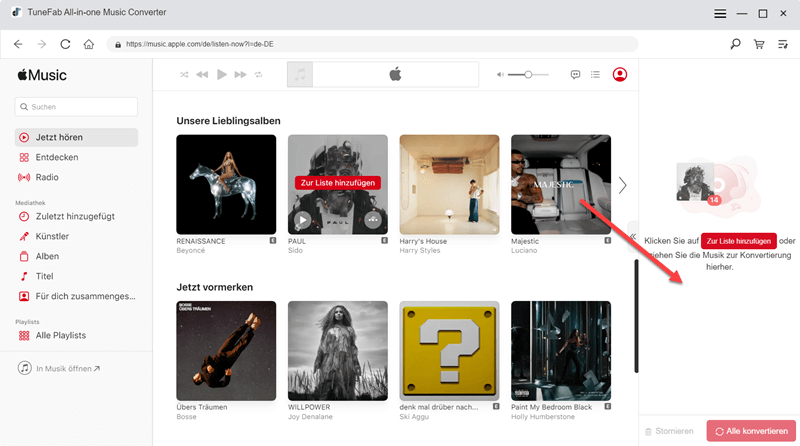
Schritt 4. Legen Sie die Ausgabeparameter wie Format fest und klicken Sie auf „Alle konvertieren“, um den Download zu starten.
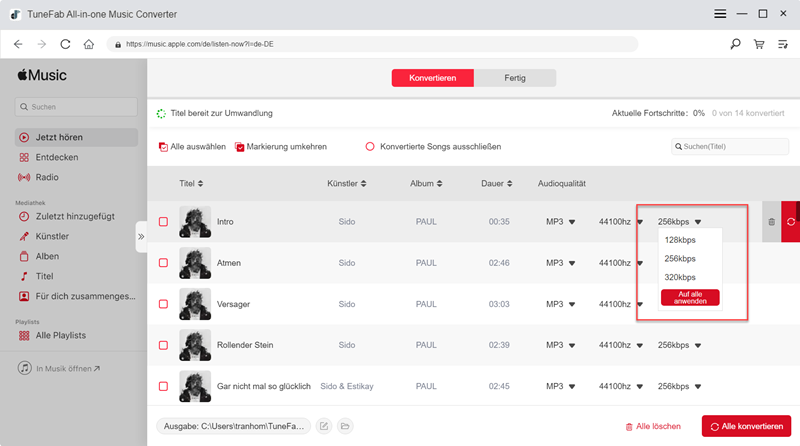
Schritt 5. Nach dem Download werden alle Songs lokal gespeichert. Sie können Apple Music dauerhaft offline hören. Unter dem Tab „Fertig“ können Sie Ihre Downloads prüfen.
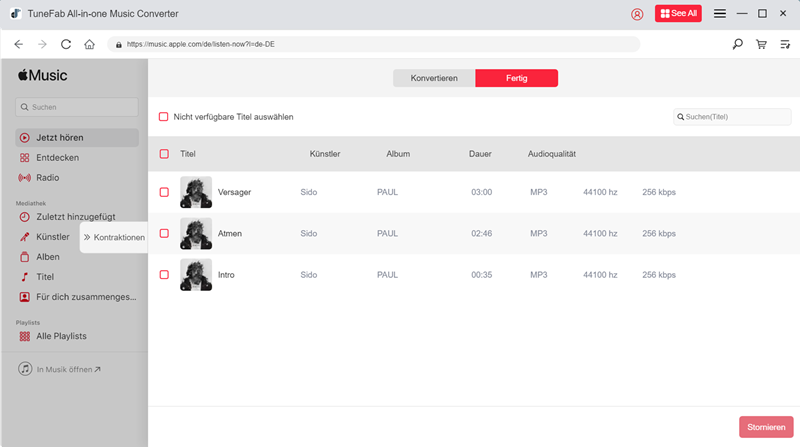
Wenn Sie Apple Music offline hören möchten, ohne Software zu installieren, bietet der TuneFab Online Apple Music MP3 Converter eine ideale Lösung. Nach einer kostenlosen Registrierung auf der TuneFab-Website können Sie direkt im Browser Apple Music in MP3 konvertieren – sicher, werbefrei und ohne Viren.
Schritt 1. Registrieren Sie sich auf der offiziellen Website von TuneFab. Dann Gehen Sie zu dem Nutzer-Zentrum und wählen Sie „Apple Music in MP3“ unter „Online-Musik-Konverter“.
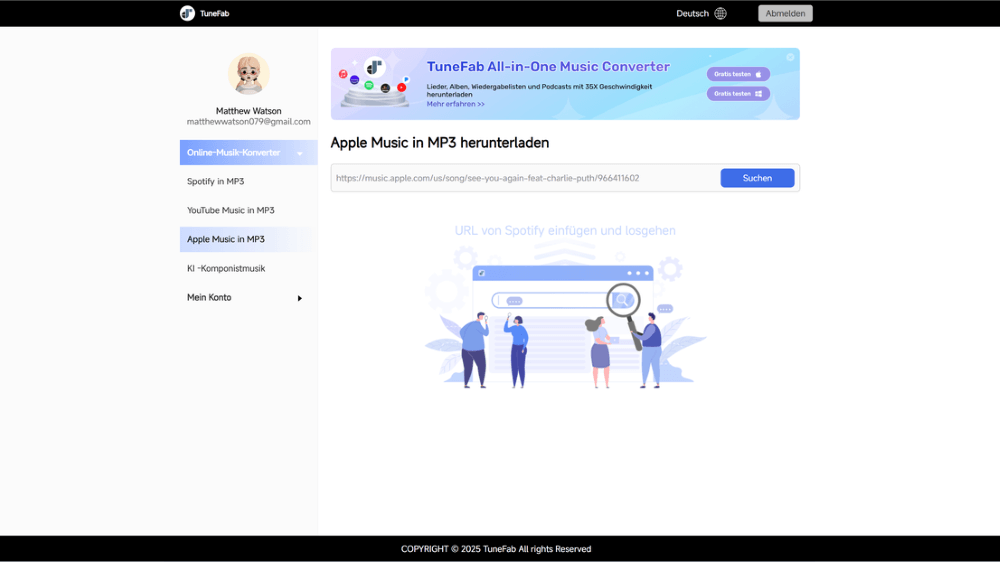
Schritt 2. Kopieren Sie dann den Link eines Titels oder einer Playlist, indem Sie es auf Apple Music öffnen und auf „...“ > „Teilen“ > „Link kopieren“ klicken.
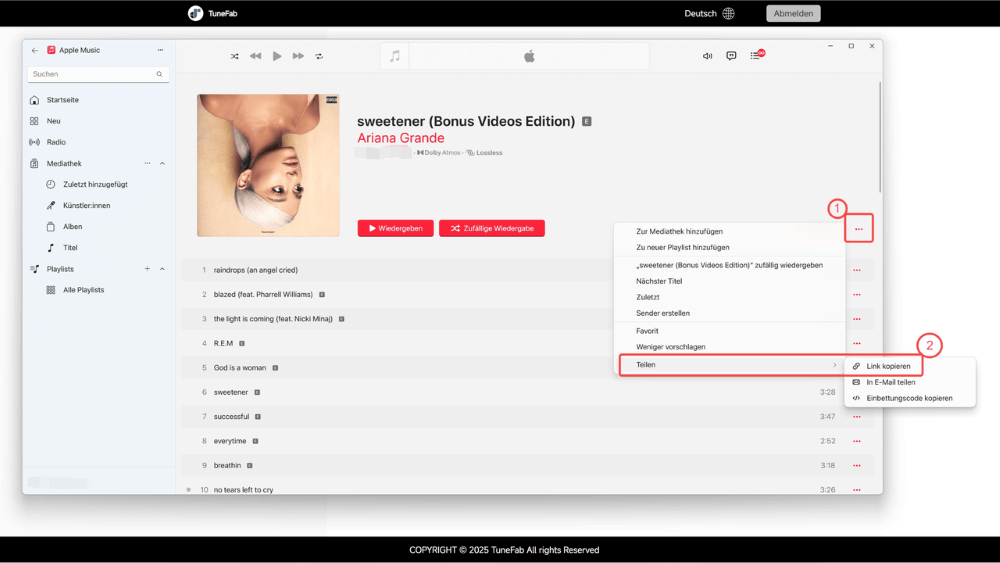
Schritt 3. Fügen Sie diesen Link in dem Suchfeld von TuneFab Online Apple Music MP3 Converter und klicken Sie auf „Suchen“.
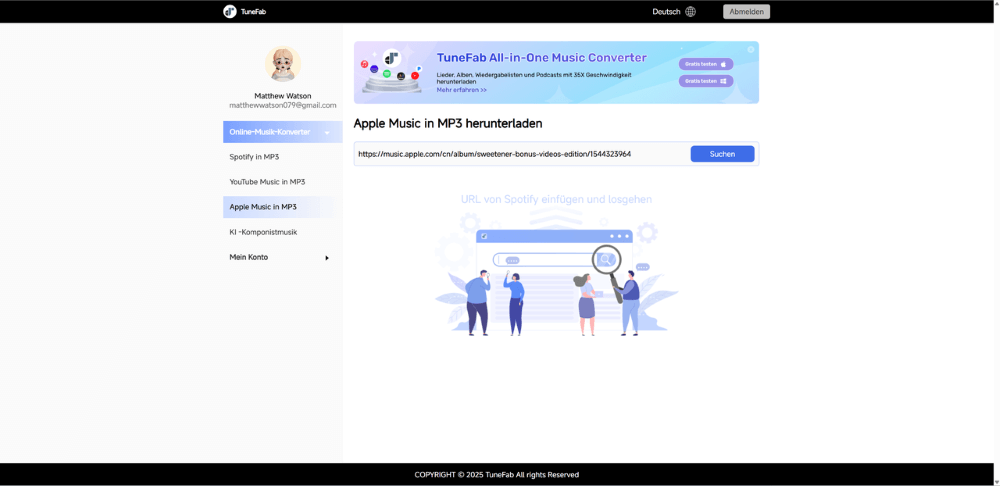
Schritt 4. Legen Sie dann die Ausgabeparameter wie Bitrate fest. Wählen Sie die Titel aus, die Sie herunterladen möchten, und klicken Sie unten rechts auf das Download-Symbol.
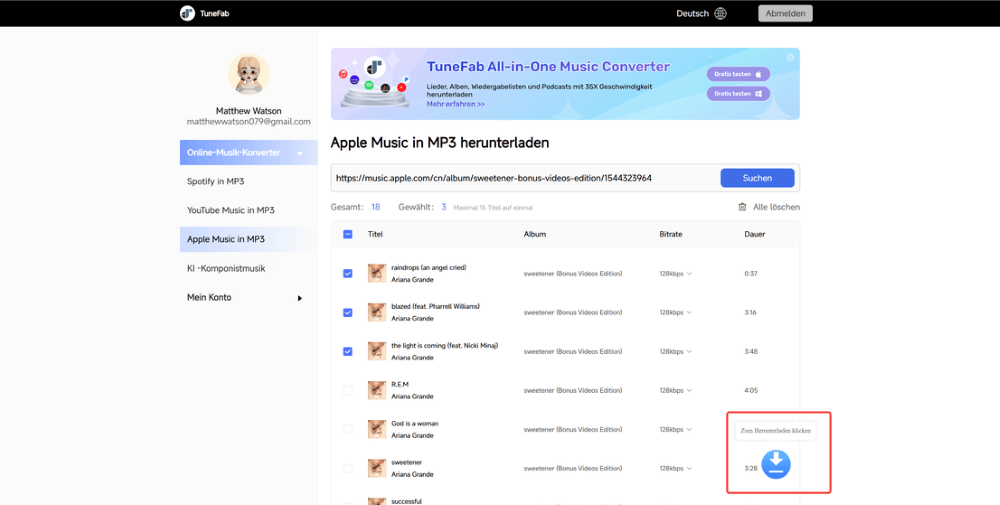
Schritt 5. Nach dem Download werden alle Songs lokal gespeichert. Sie können Apple Music dauerhaft offline hören.
Ja, es ist möglich, Apple Music offline zu hören. Mit einem aktiven Abonnement können Sie Songs, Alben oder Playlists direkt in der Apple Music App herunterladen. So stehen Ihre Favoriten jederzeit zur Verfügung – auch ohne Internetverbindung – und Sie können Apple Music lieder offline hören.
Ja, Apple Music offline hören iPhone ist einfach möglich. Öffnen Sie die Apple Music App, suchen Sie Ihre gewünschten Titel und laden Sie diese herunter. Nach dem Download stehen die Songs jederzeit ohne Internetverbindung zur Verfügung, sodass Sie Ihre Musik auch unterwegs genießen können.
Den Offline-Modus bei Apple Music aktivieren Sie, indem Sie die heruntergeladenen Songs in Ihrer Mediathek öffnen. In den Einstellungen der Apple Music App können Sie den Modus „Nur Offline“ einschalten. So werden ausschließlich offline verfügbare Titel abgespielt, was Datenvolumen spart.
Um Apple Music Lieder offline hören zu können, müssen Sie diese zuerst herunterladen. Öffnen Sie die Apple Music App, wählen Sie das gewünschte Lied oder Album aus und tippen Sie auf das Download-Symbol. Danach sind die Songs in Ihrer Mediathek verfügbar – jederzeit ohne Internet.
Apple Music offline hören ist heute dank verschiedener Methoden einfacher denn je. Ob Sie ein Abonnement besitzen und die App‑integrierte Download-Funktion nutzen, Musik einzeln kaufen oder einen Apple Music Converter verwenden – jede Lösung bietet Ihnen die Freiheit, Ihre Lieblingslieder jederzeit und überall zu genießen. Besonders praktisch sind Converter‑Tools, die Apple Music Lieder offline hören ermöglichen, ohne dauerhaft an ein Abonnement gebunden zu sein.
Für Nutzer, die eine schnelle, sichere und flexible Lösung suchen, empfiehlt sich TuneFab Apple Music Converter. Mit seiner benutzerfreundlichen Oberfläche und vielseitigen Funktionen können Sie Musik dauerhaft speichern und offline genießen. Probieren Sie TuneFab kostenlos aus und erleben Sie, wie einfach Apple Music offline hören sein kann.
Kommentar schreiben
0 Kommentare
Kommentare(0)